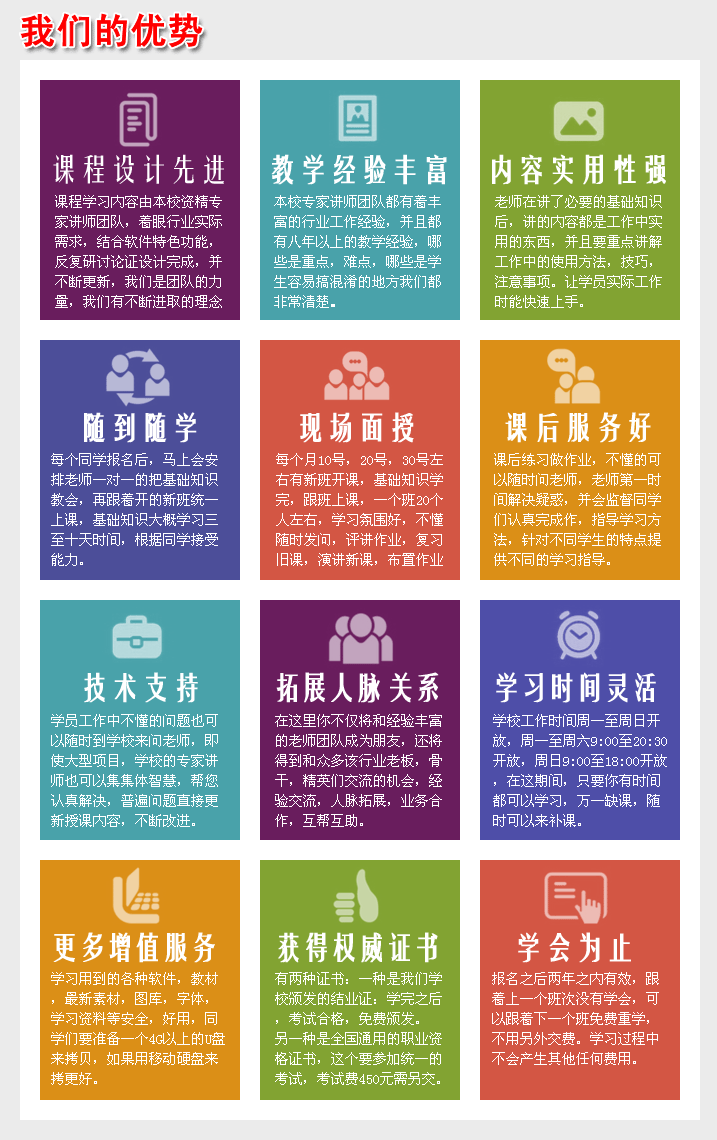精品专业推荐


教程八:特殊效果、滤镜与位图 |
|
| 人气:7682 | 时间:2025年12月16日 |
一、在Corel DRAW中怎样产生位图
1、导入位图 :(Ctrl + I)
2、将矢量图转为位图:位图→转换为位图
A、颜色模式
B、分辨率:图像位图的精度,勾选透明背景。
*将对象转换为位图,才能正常使用滤镜操作
在从Photoshop中导入位图,如果进行一些特效处理后,图像变得非常复杂,需要将图像转位图。分辨率可设到350DPI
如果将转灰度图像时分辨率可设置1200DPI,(光滑处理就可以不选了),
在转换为黑白位图时不使用抖动则图像有色彩部份均按黑色处理,如果使用了抖动则将图像扩散分布。
应用ICC预置文件一般勾选
二、重新取样位图
重定图形大小及分辨率
三、位图的效果
1、三维效果:
A、三维旋转(指的是透视面模拟)
※ 透视点(也是处理模拟透视面)它们比较相似,但是效果不一样。
B、圆柱体、球面 ※ (挤远挤近)也比较相似
C、浮雕:级别 (色阶)
D、卷页:可设置为卷角 (阿拉伯字符是卷页方向)(可以制作海报的效果)
2、艺术笔触:粉蜡笔中有(油画)效果 水彩:素描盘(素描)、(轮廓指的是线条的柔和度)
3、模糊:处理的是各种模糊效果。
4、颜色转换:半色调(注意半径)
5、轮廓图:查找边缘(注意程度)
6、创造性:
A、工艺(是工艺品的拼贴)
B、框架(类型可选择修改):
C、虚光(可隐藏或显示某些区域)
四、位图模式的转换
位图→模式→色彩模式
五、编辑位图
1、在形状工具下双击添加节点
2、效果→变换→反显,形成胶片的效果
3、效果→校正(用于处理扫描仪中 文件)
4、色彩调整:效果——调整
5、工具→对象编辑器(便于编辑修改,显示/隐藏,选择对象 )相当于图层
6、透镜Alt+F3可以制作透过玻璃的效果,对位图效果突出
a、冻结:把当前的视图冻结住,可拖出冻结的部分
b、视点:在右边的编辑栏中可从不同的角度获取图象
c、使明亮:-100%——100% 数值为上透镜面对象变亮,反之变暗
d、颜色添加:0——100% 添加一种颜色与白色不发生变化
e、颜色限制:0——100% 混合颜色
7自定义色彩图:将透镜下所有的颜色设置为所选颜色对下面的对象变形效果
a、热图:产生一种让外图象效果
b、反显:使透镜下面颜色变成补色,如底片胶卷
c、效大:将对象放大(放大镜)
d、灰度浓淡:将图象变成灰度图象,可改变所选颜色
e、透明度:将对象透明
f、线框:可以改对象的轮廓和颜色
8、颜色遮罩
位图——颜色遮罩(用于隐藏或显示图象中的某些颜色)
9、图框精确裁剪
a、先用工具绘制好图框
b、选择要置入的图片(效果—图框精确裁剪—置于容器内)
c、提取内容
d、编辑内容
e、完成内容
注:在实际工作当中不提倡在CorelDraw中导入PSD文件以及运用CorelDraw自带的一些滤镜工具。因为过于复杂的变化,会使RIP发排解析造成很大困难,包括RIP出错,甚到RIP解析死机
所以本节不是重点
六、位图的导出 CTRL+E
作业:
.gif)